
আপনার কাছে কি কোনও বিশাল চিত্র রয়েছে এবং আপনার এটির আকার পরিবর্তন করতে হবে বা কম স্থান গ্রহণ করতে হবে এবং ম্যাকের মাধ্যমে কীভাবে এটি করবেন তা আপনি জানেন না? এটি খুব সহজ কিছু তবে একই সাথে ব্যবহারিক এবং এটির জন্য কোনও তৃতীয় পক্ষের অ্যাপ্লিকেশন ইনস্টল করার প্রয়োজন হবে না, কারণ বছরের পর বছর ধরে ম্যাকোস একটি অন্যান্য সরঞ্জামের মধ্যে সক্ষম একটি সরঞ্জাম অন্তর্ভুক্ত করেছে, যা একটি চিত্রের আকার পরিবর্তন করে দ্রুত উপায়
এবং আমরা এর বাইরে অন্য কথা বলছি না পূর্বরূপ, ম্যাকস-এর জন্য ডিফল্ট চিত্র প্রদর্শক এবং এটির নামটি ইঙ্গিত করে তার থেকে অনেক বেশি কার্যকারিতা রয়েছে এবং প্রকৃতপক্ষে আপনাকে আপনার চিত্রগুলিতে একটি মৌলিক উপায়ে সামগ্রী যুক্ত করতে দেয়, যদিও আপাতত আমরা কোনও চিত্রের আকার পরিবর্তন করার সম্ভাবনাটিতে ফোকাস করতে যাচ্ছি।
পূর্বরূপ সহ কিছু ইনস্টল না করে ম্যাকের একটি ফটো পুনরায় আকার দিন
যেমনটি আমরা উল্লেখ করেছি, এটি সম্পাদন করা সত্যিই সহজ প্রক্রিয়া, যেহেতু এটি খুব দীর্ঘ নয় বা বিষয়টিতে প্রচুর জ্ঞানের প্রয়োজন রয়েছে। আপনার ম্যাক থেকে কোনও চিত্রের আকার পরিবর্তন করতে, কেবল এই পদক্ষেপগুলি অনুসরণ করুন:
- পূর্বরূপ ব্যবহার করে আপনি যে চিত্রটি পুনরায় আকার দিতে চান তা খুলুন। আপনি যদি কিছু পরিবর্তন না করে থাকেন তবে ফাইলটিতে ডাবল-ক্লিক করে আপনি এই অ্যাপল সরঞ্জামটি দিয়ে এটি খুলতে সক্ষম হবেন, তবে এটি যদি অন্য কোনও প্রোগ্রামের সাথে খোলে তবে আপনাকে ঠিক মাউসের বোতামটি ক্লিক করতে হবে এবং সাবমেনু, পূর্বরূপ সহ চিত্রটি খুলতে "ওপেন উইথ" বিকল্পটি ব্যবহার করুন।
- একবার ভিতরে, আপনি অবশ্যই সম্পাদনা বোতামটি সন্ধান করুন। এটি কোনও কলমের আইকন দ্বারা উপস্থাপিত হয় এবং এটি অনুসন্ধান বারের ঠিক ওপরে ডানদিকে অবস্থিত।
- আপনি এটি টিপলে আপনি দেখতে পাবেন যে এর নীচে একটি নতুন বার উপস্থিত হবে, প্রচুর সংখ্যক সম্পাদনা সরঞ্জাম সহ। পুনরায় আকার আইকনটি সন্ধান করুন, যা বর্ধিত করার জন্য তীর সহ একটি বর্গ দ্বারা উপস্থাপিত।
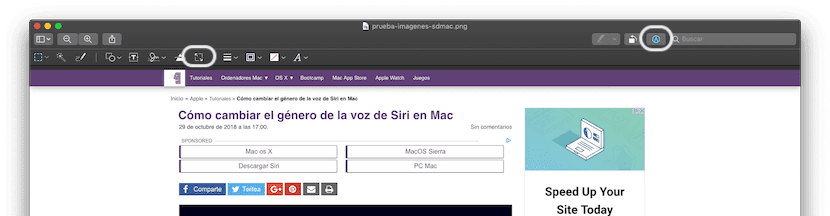
- আপনি এটি করার পরে, একটি ছোট বাক্স উপস্থিত হবে, যার মধ্যে আপনি প্রশ্নে ইমেজটি দিতে চান এমন নতুন আকারটি কনফিগার করতে পারেন। এর জন্য, আপনাকে যা করতে হবে তা হ'ল প্রস্থ বা উচ্চতা যে মানটি চান তা লিখুন এবং ইউনিটটি (সাধারণত পিক্সেল) চয়ন করুন। নীতিগতভাবে, আপনাকে কেবল দুটি মানগুলির মধ্যে একটি লিখতে হবে, যেহেতু প্রাথমিক চিত্রের অনুপাতের ভিত্তিতে এইভাবে অন্যটি তৈরি করা হবে, সুতরাং আপনি যে ঘটনাটি ঘটতে দেখেন সেটিকে বিকৃত করা এড়াতে পারবেন। আপনি যদি রেজোলিউশনটি (পিক্সেল / ইঞ্চি) চান এবং এটি পরিবর্তন করতে চান তবে আপনিও সুবিধা নিতে পারেন, বা আপনি যদি চান তবে আপনি এটিও চয়ন করতে পারেন অ্যাপল দ্বারা নির্বাচিত সেটিংসগুলির একটি কম সময় নিতে, শীর্ষে।
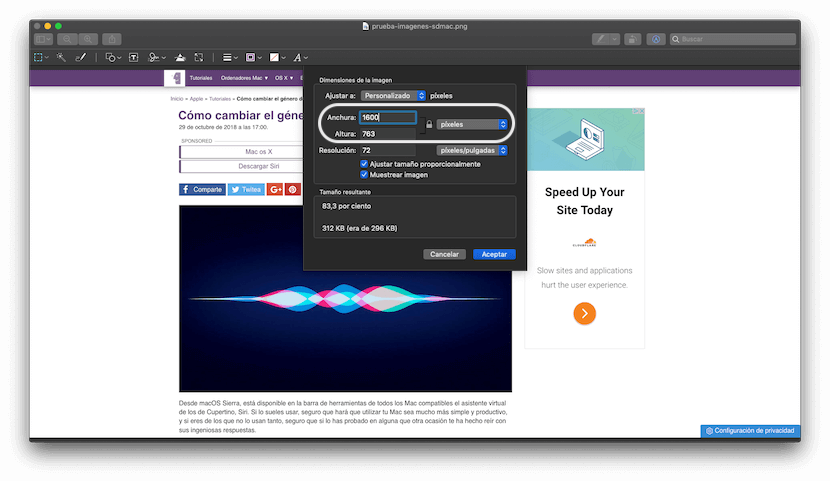
- আপনি যখন এটি করেছেন, "স্বীকার করুন" বোতামে ক্লিক করুন, এবং আপনি দেখতে পাবেন কীভাবে চিত্রটি স্বয়ংক্রিয়ভাবে আকার পরিবর্তন করে এবং শীর্ষে চিত্রের নামের পাশে এটি ইঙ্গিত দেয় যে আপনি ফটোটি পরিবর্তন করেছেন।
- এখন আপনাকে কেবল পরিবর্তিত চিত্রটি সংরক্ষণ করতে হবে। এর জন্য আপনার কাছে দুটি পৃথক বিকল্প রয়েছে:
- আপনি যদি কেবলমাত্র চিত্রটির আকার পরিবর্তন করতে চান তবে উপরের সরঞ্জামদণ্ডে যেতে পারেন, "ফাইল" এর দিকে, এবং তারপরে নির্বাচন করুন বিকল্প "সংরক্ষণ করুন"। আপনি যখন এটি করেন, আপনার পূর্বে থাকা চিত্রটি স্বয়ংক্রিয়ভাবে ওভাররাইট হয়ে যাবে আপনি আগের অবস্থানে যেটি খুঁজে পাবেন এটি হবেন, নতুন মাত্রা এবং আরও ছোট আকারের সাথে।
- অন্যদিকে, আপনি যদি ফাইল এক্সটেনশান পরিবর্তন করতে চান তবে এমন কিছু যা আপনাকে এর আকার হ্রাস করতে সহায়তা করতে পারে, আপনি যা করতে পারেন তা ক্লিক করুন বিকল্প "ফাইল" শীর্ষে সরঞ্জামদণ্ডে এবং তারপরে "রফতানি ..." বিকল্পটি ব্যবহার করুন। আপনি ফর্ম্যাটটি চয়ন করতে পারেন এবং জেপিজি (সন্দেহের ক্ষেত্রে প্রস্তাবিত) এর মতো কিছু ক্ষেত্রে, আপনি চিত্রের গুণাগুলিও পরিবর্তন করতে পারেন, পাশাপাশি আপনি যে পথটি চান পুনরায় আকারিত চিত্রটি সংরক্ষণ করতে চান।
আপনি দেখতে পাবেন, এই তুলনামূলক সহজ উপায়ে আপনি ম্যাকোস থেকে যে কোনও চিত্রের আকার পরিবর্তন করতে সক্ষম হবেন, কোনও কিছু ইনস্টল না করেই, এমন একটি প্রক্রিয়া যা আপনি একবার ব্যবহারে অভ্যস্ত হয়ে উঠলে এটি পরিচালনা করা খুব সহজ। এছাড়াও, যদি আপনি আগ্রহী হন আপনি একইসাথে একাধিক চিত্র সহ এটি করতে পারেন, যেমন আমরা ব্যাখ্যা করি এই অন্যান্য টিউটোরিয়াল.
হ্যালো! আমি আপনাকে একটি প্রশ্ন জিজ্ঞাসা করতে চাই। আমার আসল চিত্রটি 3840 x 2160 এবং আমার এটি 1920 x 1280 করা দরকার it এভাবে করার ফলে চিত্রটি মোড়কে যায়। আমি কীভাবে এটিকে অনুপাতের তুলনায় আনতে পারি? অবশ্যই আমি ঠিক এটি কাটাতে হবে? আমি এটা কিভাবে করবো? আপনি আমাকে একটি হাত দিতে পারেন? ধন্যবাদ